Mit dieser Anleitung schaffst du es, Dialog- und Sprachaufnahmen schnell und einfach mehr Power zu verleihen.
Um deine Zuschauer bei Laune zu halten, ist es wichtig, dass du für laute Dialoge oder Voiceovers in deinen YouTube-Videos sorgst. Viele YouTuber betreiben einen großen Aufwand, um den visuellen Teil ihrer Videos perfekt zu gestalten. Die Optimierung der Audiospuren hingegen, wird oft vernachlässigt oder schlicht vergessen. Jedoch ist der hörbare Teil eines Videos mindestens genauso wichtig wie die sichtbaren Elemente. Leise oder inkonsistente Sprachaufnahmen können deinen Zuschauern ziemlich auf die Nerven gehen, da sie, anstatt dein Video zu verfolgen, ständig die Lautstärke anpassen müssen.
Glücklicherweise gibt es hier eine einfache Lösung. In diesem Artikel zeigen wir dir, wie du ein YouTube-Voiceover lauter machen kannst und die Stimmen in deinen Videos schnell und einfach hervorhebst.
Für diesen Artikel haben wir mit Premiere Pro gearbeitet. Alle Inhalte dieser Anleitung kannst du problemlos in den meisten NLEs oder Videobearbeitungsprogrammen anwenden – einschließlich Final Cut Pro, Davinci Resolve und Media Composer. Natürlich kannst du alle in dieser Anleitung gezeigten Techniken auch für jede andere Video-Plattform wie TikTok, Instagram und Facebook nutzen, um deine Sprachaufnahmen lauter zu machen.
Der erste Schritt, um Voiceover lauter und besser zu machen, besteht darin, jene Stellen zu identifizieren, an denen die Lautstärkeprobleme auftreten.
Wir haben ein Test-Voiceover in Premiere Pro aufgenommen.
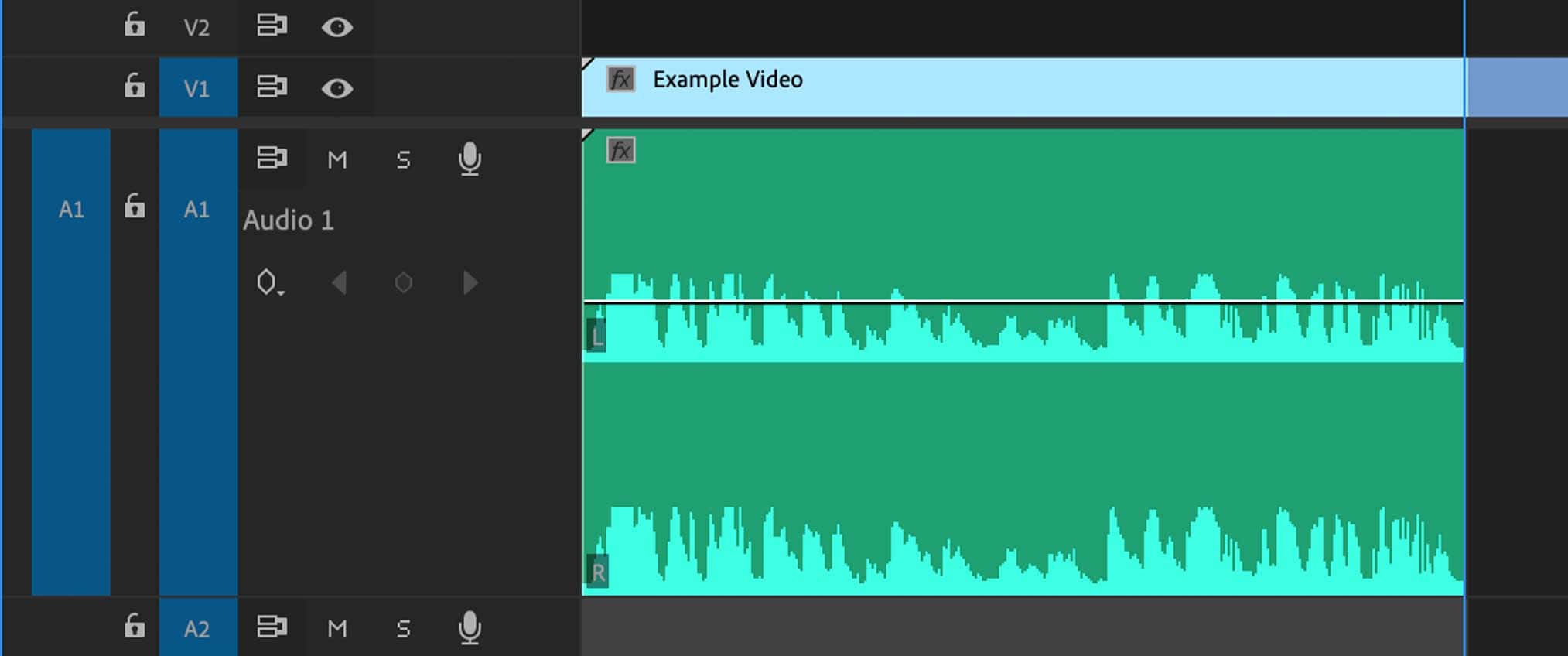
Bereits durch das Betrachten der Wellenform des Voiceovers können wir sehen, dass es Unregelmäßigkeiten in der Lautstärke gibt.
Wenn du bei dem folgenden Audiobeispiel auf Play drückst, wirst du diese Schwankungen der Lautstärke gut hören können.
Dieses Problem können wir schnell und einfach mit einem Kompressor wie sonible‘s pure:comp beheben. Wir zeigen dir später in diesem Artikel, wie das funktioniert.
Vorerst bleiben wir aber noch dabei, die Probleme in unserem Audiomaterial zu identifizieren. Wenn wir die Audio-Output-Meter in Premiere Pro im Auge behalten, während das Audio abgespielt wird, werden wir feststellen, dass sich unser Audiomaterial weit unterhalb von 0dB bewegt. Das ist die maximale Lautstärke, die ein Audiotrack haben kann, ohne dass Verzerrungen auftreten.
Für eine präzise numerische Anzeige der Lautstärke des Voiceovers kannst du in der Symbolleiste auf Window > Audio Clip Mixer klicken. So wird der sogenannte „Track Mixer“ geöffnet, der das Metering für jede Spur anzeigt. Unsere Voiceover Beispielaufnahme erreicht hier maximal -12 dB – das ist viel zu leise!
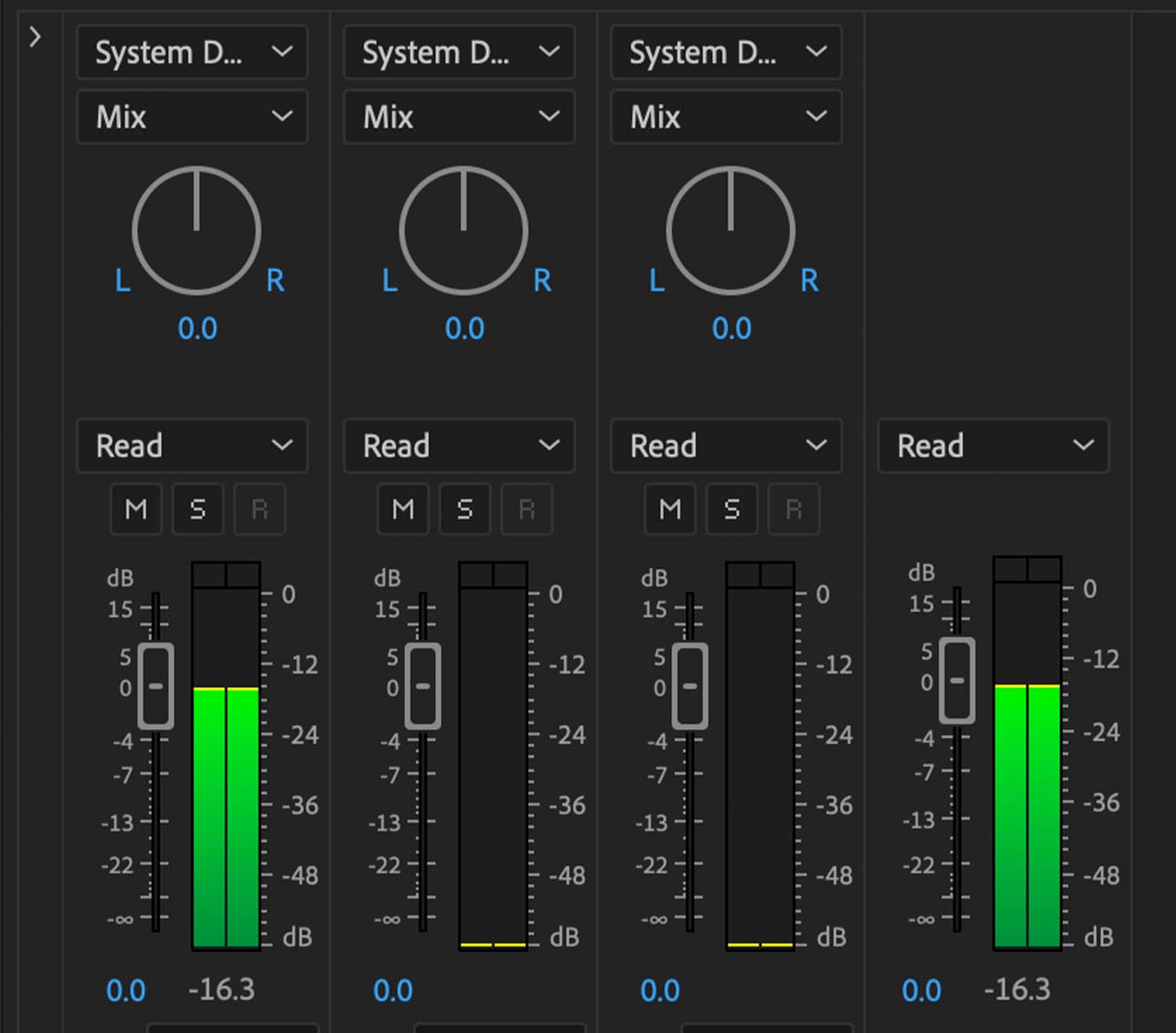
Das beste Werkzeug, um Audiofiles lauter zu machen und für eine konstante Lautstärke zu sorgen, ist ein Kompressor. Kompressoren gibt es in allen Größen und Formen, sie können in ihrer Komplexität jedoch stark variieren. Glücklicherweise gibt es sehr einfach zu bedienende Varianten, die sich perfekt für alle Kreativen eignen, deren Wissen über Audiobearbeitung begrenzt ist.
Bevor wir tiefer in das Thema eintauchen, erklären wir dir als erstes, was ein Kompressor überhaupt ist, beziehungsweise wie er arbeitet. Einfach gesagt reduziert er den Bereich zwischen den lautesten und leisesten Teilen in einer Aufnahme und sorgt so für eine gleichmäßigere Lautstärke.
pure:comp verfügt über eine intelligente, KI-unterstützte One-Knob-Steuerung und lässt sich somit schnell und einfach bedienen. Das Plugin hört sich dein Voiceover an und wählt anschließend mit Hilfe von KI automatisch die besten Kompressionseinstellungen für deine Aufnahme aus.
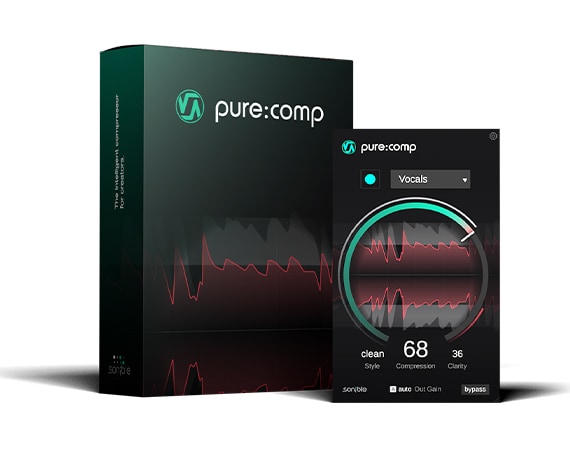
Übrigens: Du kannst pure:comp 30 Tage lang kostenlos testen, und so die Schritte dieses Tutorials ganz einfach selber nachvollziehen, ohne extra Geld ausgeben zu müssen.
Bevor du deine Voiceovers mit pure:comp lauter machen kannst, musst du das Plugin in Premiere Pro installieren und laden. Im nächsten Abschnitt zeigen wir dir, wie das geht. Wenn du schon weißt, wie man Plugins in Premiere Pro verwendet, kannst du diesen Abschnitt einfach überspringen.
So lädst du VST-Plugins in Premiere Pro
Zugegeben, es kann anfangs etwas verwirrend sein herauszufinden, wie sich Drittanbieter-Plugins wie pure:comp in Premiere Pro einsetzen lassen. Eine gute Nachricht vorab: Es ist ganz einfach, wenn du diese Anleitung befolgst:
Zuerst musst du nach den installierten Plugins auf deinem System suchen. Gehe zu Preferences > Audio in der Symbolleiste. Klicke nun auf den Reiter Audio-Plug-In-Manager.
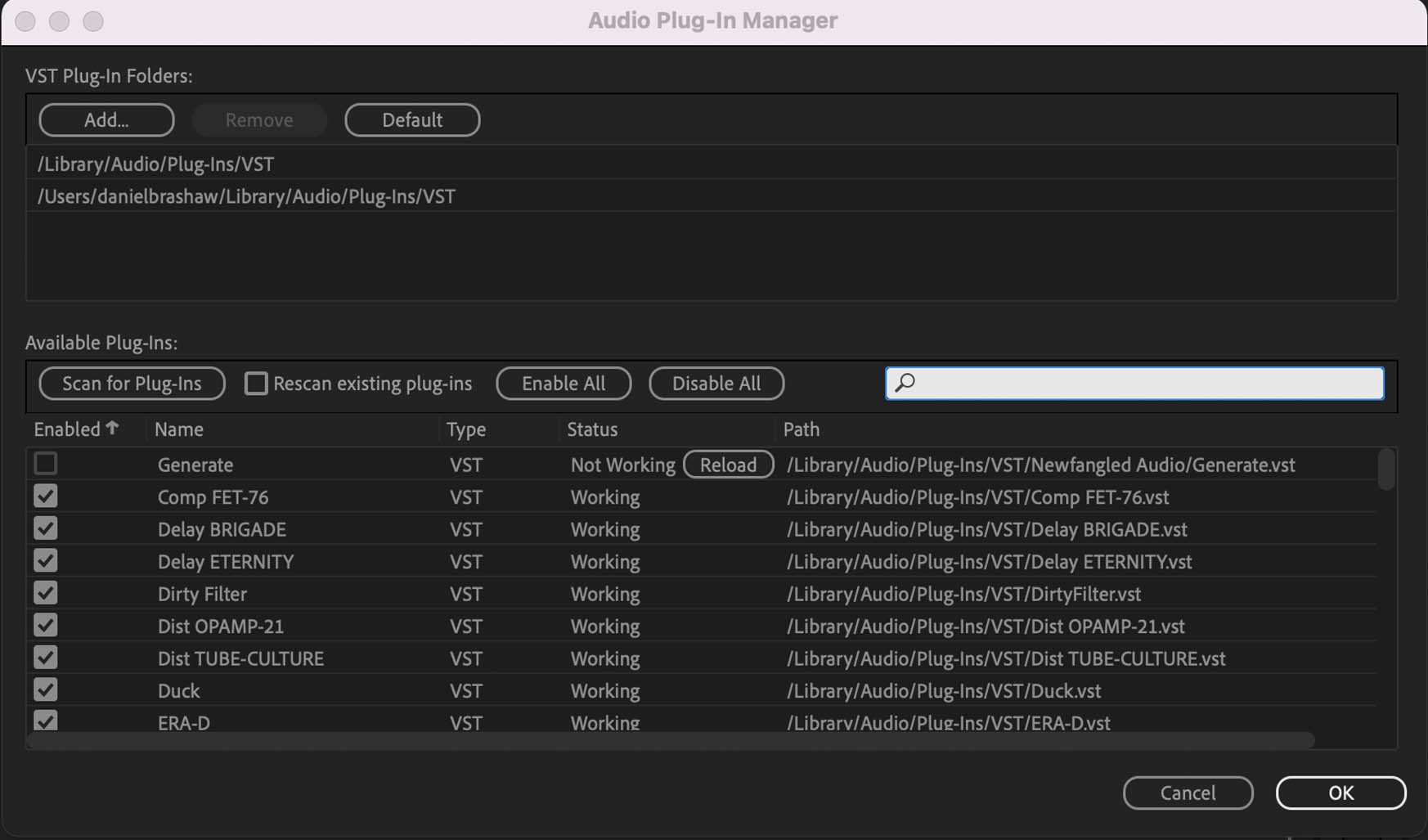
Ist der Audio-Plug-In-Manager geöffnet, klicke auf Scan for Plug-Ins. Premiere Pro durchsucht nun deinen Plugin-Ordner, damit du alle deine Audioeffekte von Drittanbietern in Premiere Pro verwenden kannst.
Wenn du ein Plugin – wie zum Beispiel pure:comp – nutzen möchtest, gehe zu Window > Effects. Öffne dann im Effektfenster den Unterordner Audio Effects und navigiere zum VST- oder VST3-Ordner – beide enthalten pure:comp.
Ein kleiner Tipp, damit du nicht allzu lange suchen musst: Du findest sonible pure:comp in der Kategorie Dynamics.
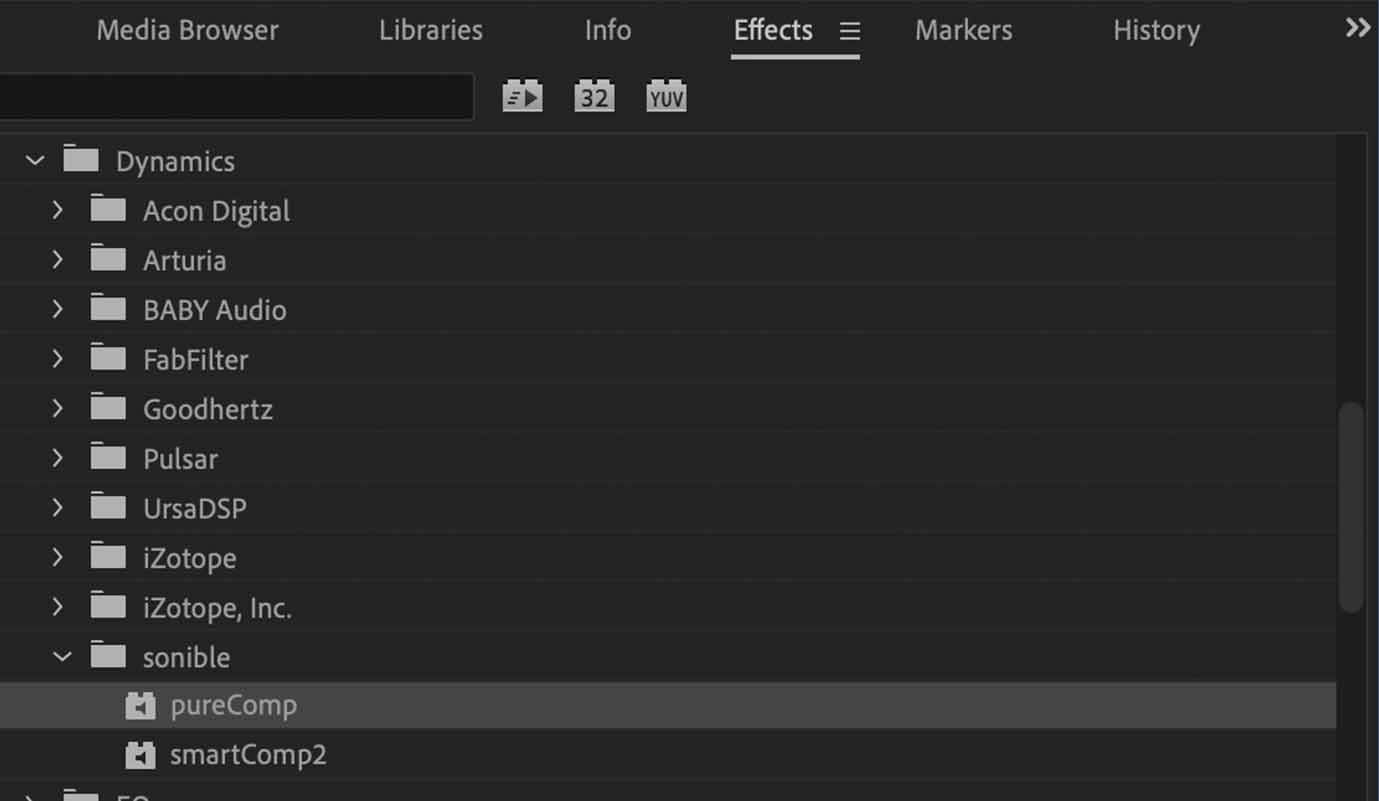
Um ein Plugin zu verwenden, ziehe es einfach per Drag-and-Drop aus dem Effektfenster auf den Audioclip, den du bearbeiten möchtest.
YouTube-Voiceovers blitzschnell mit pure:comp lauter machen
Sobald pure:comp auf unserem Clip geladen ist, können wir auf die Steuerelemente des Plugins zugreifen, indem wir das Effektsteuerungs-Fenster über Workspace > Effect Controls öffnen.
Unterhalb der Sektion für Volume und Channel Volume findest du einen pureComp-Abschnitt.
Klicke nun auf Edit unter Custom Setup im pureComp-Abschnitt des Effektsteuerungs-Fensters.

Nun wird die Benutzeroberfläche des Plugins angezeigt.
Folgende Nachricht sollte nun erscheinen: “Playback audio and click record button to get started”.
pure:comp enthält eine von uns entwickelte KI-Technologie, die sich dein Audiomaterial anhört, es analysiert und dann passende Kompressionseinstellungen anwendet.
Drücke den grünen Aufnahmebutton der Benutzeroberfläche von pure:comp und spiele dann dein Voiceover in Premiere Pro ab.
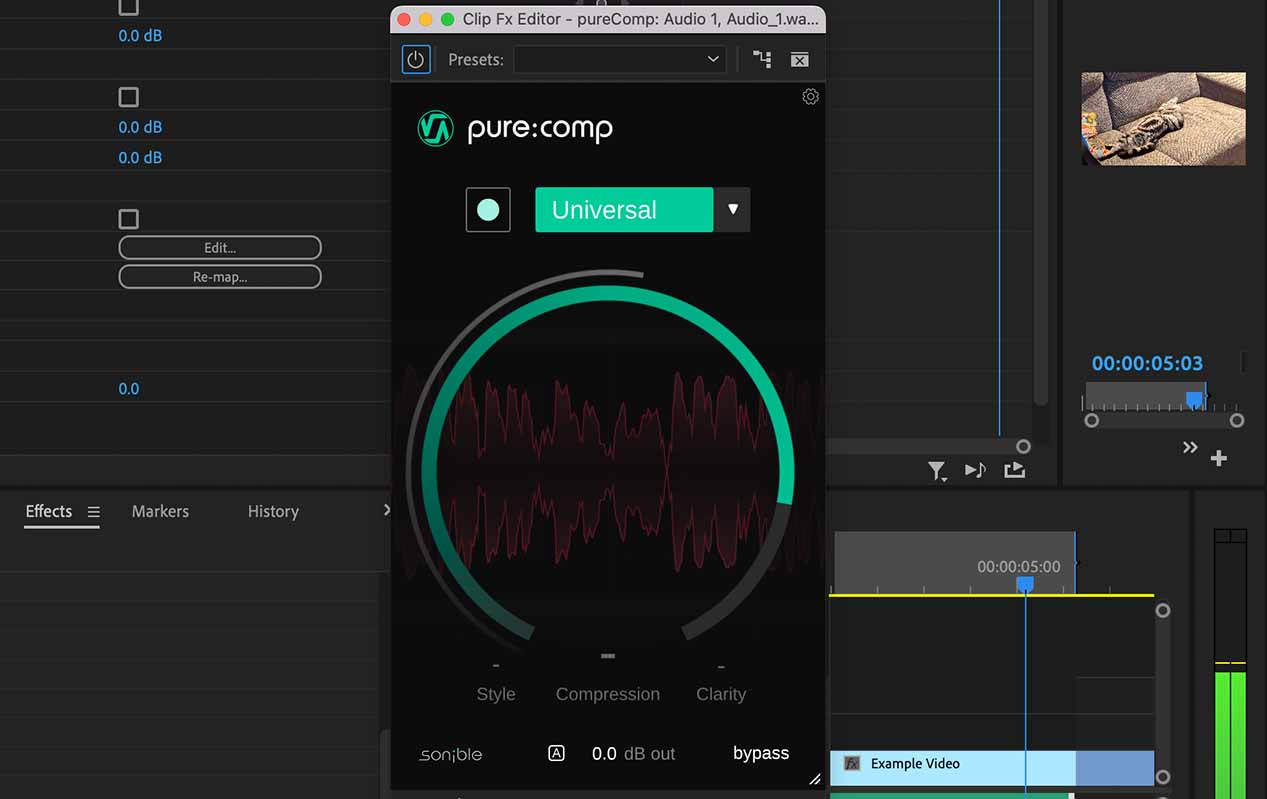
Schon nach ein paar Sekunden des Zuhörens wendet pure:comp Kompression auf dein Audiomaterial an. Jetzt solltest du bereits feststellen, dass dein Audiotrack lauter und in Bezug auf die Lautstärke konsistenter klingt. Fertig sind wir aber noch nicht!
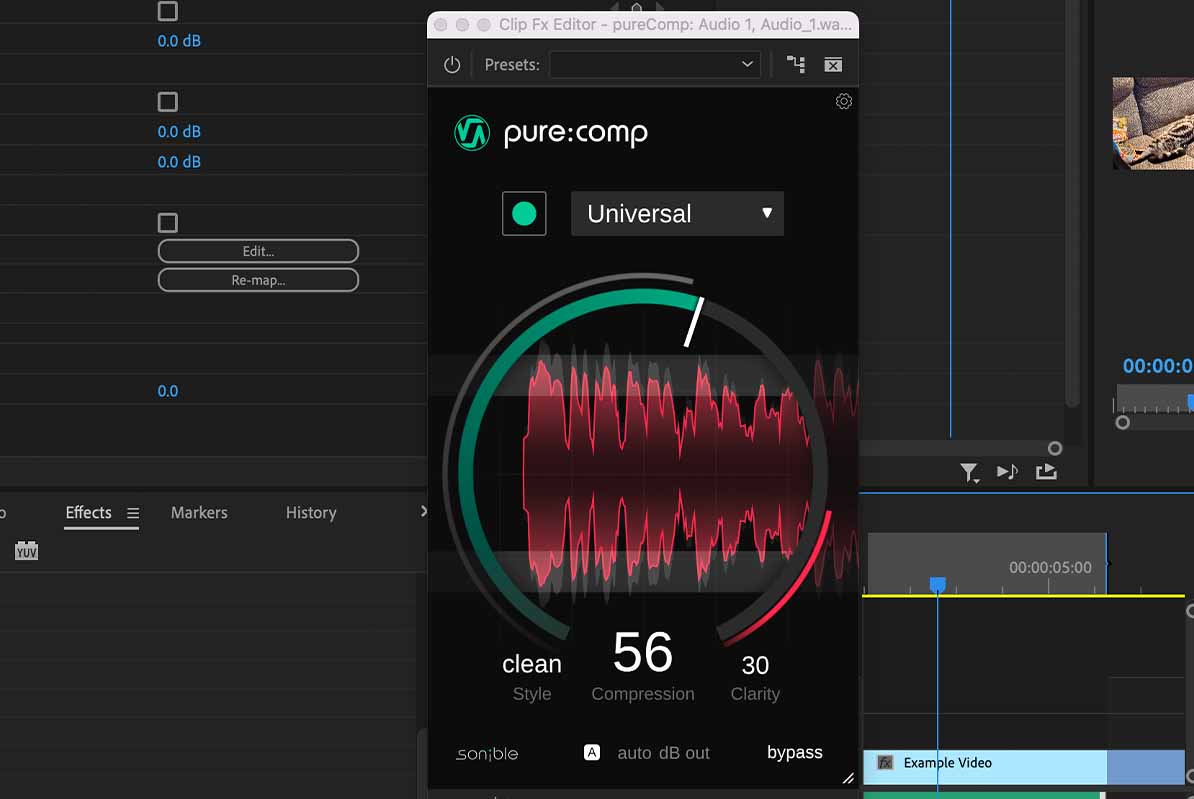
Neben dem Record-Button auf der Benutzeroberfläche von pure:comp befindet sich ein Dropdown-Menü, über das du verschiedene Profile wie Drums, Synths und Vocals laden kannst. Wählst du eines davon aus, nutzt pure:comp die am besten geeigneten Kompressionseinstellungen für das jeweilige Profil.
Für ein Voiceover wählst du das Profil “Speech”.
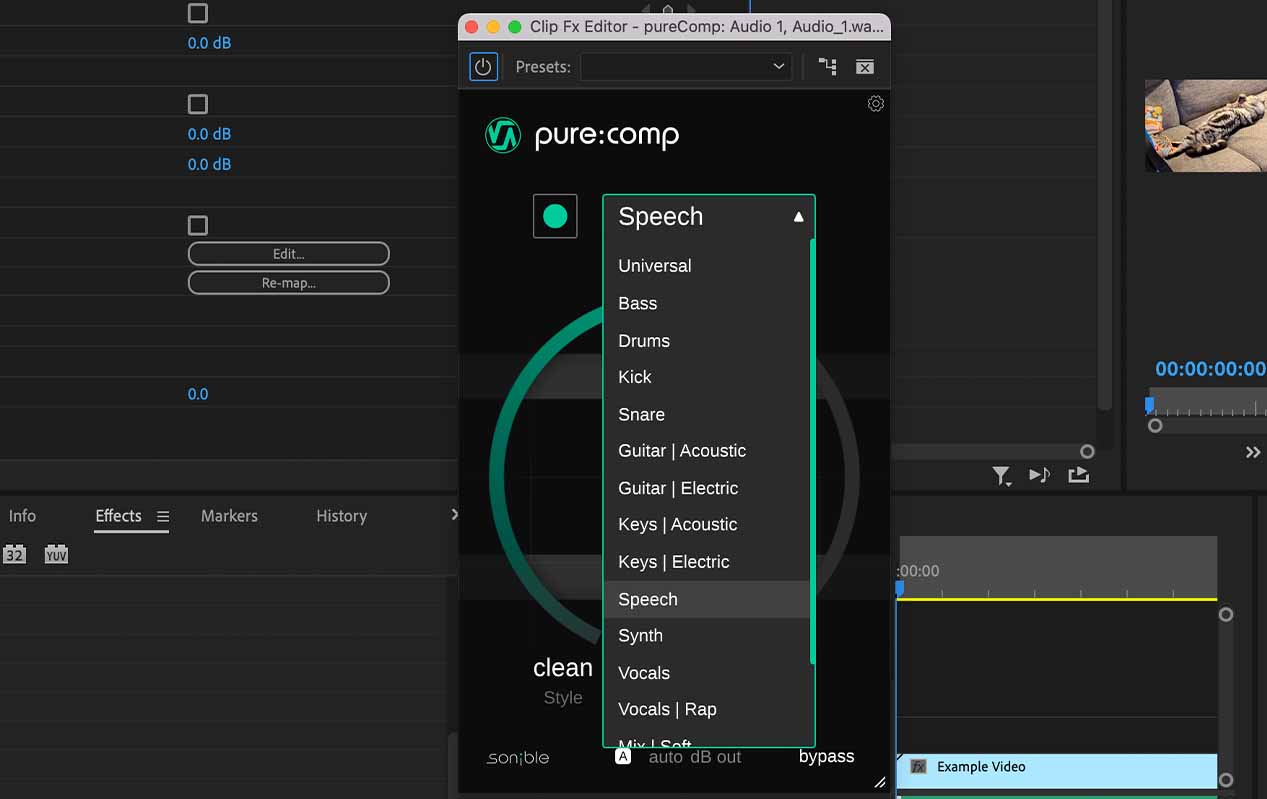
Die von pure:comp angewandte Kompression hat die Lautstärke unserer Sprachaufnahme geglättet und einen konsistenteren Klang erzeugt. In unserer Beispielaufnahme müssen wir jedoch noch die Gesamtlautstärke des Voiceovers erhöhen, damit der Lautstärkepeak nahe – aber nicht über 0dB liegt.
Auch das können wir mit pure:comp leicht umsetzen. Im unteren Bereich der Benutzeroberfläche gibt es einen kleinen Button mit der Bezeichnung A. Hierbei handelt es sich um den Auto-Gain-Button. Standardmäßig ist die Auto-Gain-Funktion aktiviert. Das bedeutet, dass pure:comp jede Reduzierung der Lautstärke durch den Kompressionsprozess automatisch ausgleicht. Wir wollen jedoch die Lautstärke unseres Voiceovers über die der ursprünglichen Aufnahme hinaus erhöhen.
Schalte nun die Auto-Gain-Funktion aus, indem du auf die Schaltfläche A klickst. Du kannst jetzt die dB out Zahl nach oben und unten ziehen, um sie zu ändern, oder auf sie klicken und eine Zahl eingeben, um präzise Anpassungen vorzunehmen.
Unser Audiomaterial befand sich bei -12dB, also erhöhen wir es um 12dB.
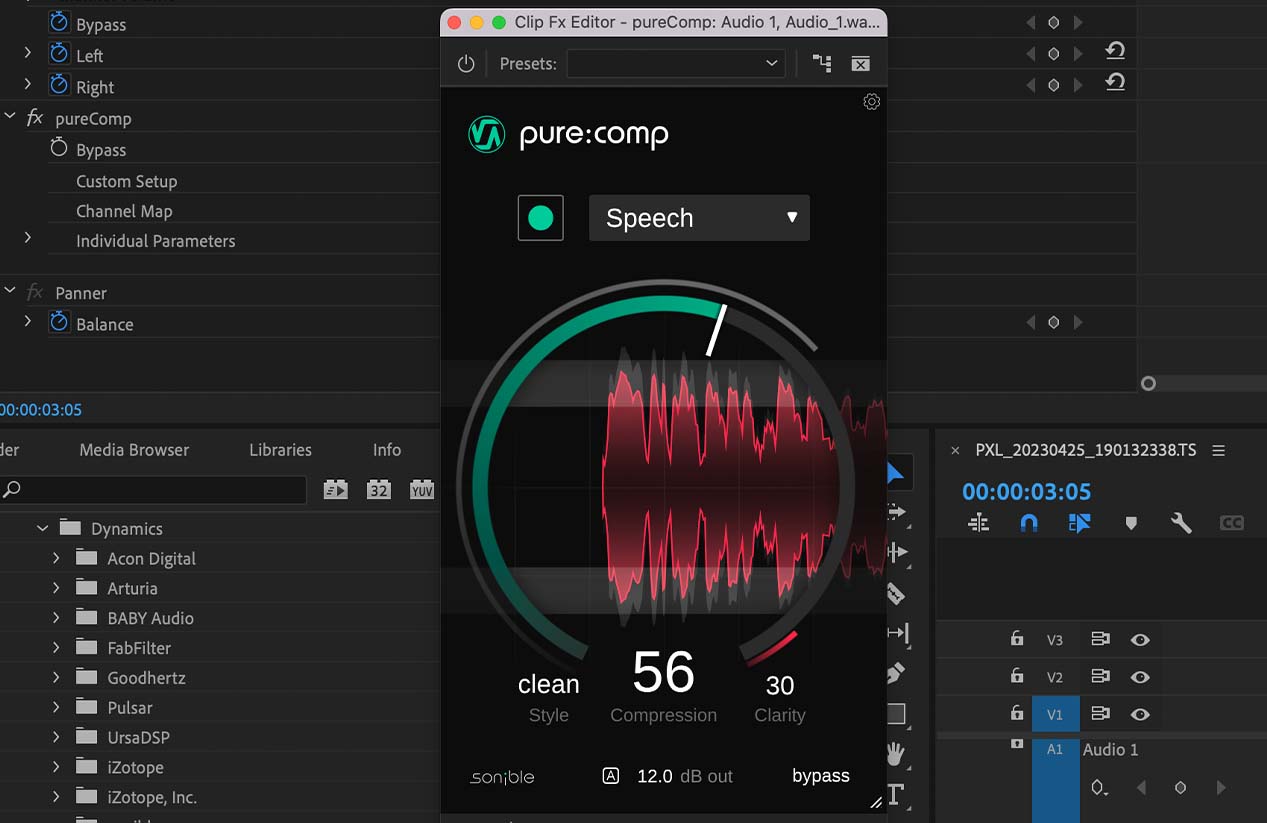
Unsere Sprachaufnahme ist nun lauter und der Lautstärkeverlauf zeigt sich konsistenter.
Jetzt können wir uns das Audiomaterial anhören und einen Vorher/Nachher-Vergleich anstellen.
So klang das Voiceover vorher:
Und so klingt es nach der Bearbeitung mit pure:comp:
Wenn du den Output-Gain von pure:comp erhöhst, solltest du darauf achten, dass das Audiomaterial nicht clippt beziehungsweise übersteuert. Clipping tritt auf, wenn du ein Audiosignal über 0dB hinaus verstärkst und es so zu einer digitalen Verzerrung kommt. Du kannst visuell überprüfen, ob Clipping auftritt, indem du den Audio-Clip-Mixer öffnest und prüfst, ob das Audiosignal über 0dB hinausgeht.
Eine einfache Möglichkeit um sicherzustellen, dass dein Audiomaterial niemals clippt, ist die Verwendung eines Limiters, den du nach pure:comp platzierst. pure:limit ist ein einfach zu bedienendes One-Knob-Plugin. Es verhindert, dass der Pegel deiner Audiospuren 0dB überschreitet. So musst du dir keine Sorgen um Clipping machen.
Wie bereits erwähnt kannst du pure:comp nutzen, um Voiceovers in jedem Videobearbeitungsprogramm wie Final Cut Pro und Davinci Resolve lauter und konsistenter zu machen. Du kannst das kleine Helferlein aber auch problemlos für die Podcast-Bearbeitung in Audiobearbeitungsprogrammen und DAWs wie Garageband, Logic Pro und Ableton Live verwenden.
Wenn du nach fortgeschrittenen Audiobearbeitungswerkzeugen suchst, solltest du unbedingt die smart-Reihe von sonible ausprobieren, die sich aus EQ, Limiter, Kompressor und mehr zusammensetzt. Diese professionellen Plugins nutzen den leistungsstarken KI-Algorithmus von sonible, bieten erweiterte Benutzeroberflächen, ermöglichen dir eine präzisere Kontrolle und geben dir noch mehr Parameter zum Einstellen.
Eine noch ausführlichere Anleitung zur Verbesserung von Sprachaufnahmen findest du in unserem Leitfaden zur Verbesserung von Podcast-Audio mit einigen Anpassungen in unserem Blog. In diesem Artikel nutzen wir smart:EQ und smart:comp, um Dialogen eine professionellen Klang zu verleihen, wobei wir dabei ähnliche Wege in einem anderen Kontext gehen.